부모님 댁 장롱에서 8mm 소니 비디오카메라로 찍은 테이프를 발견한 제 친구. 그런데 어찌저찌 컴퓨터와 연결하여 영상을 재생해 보니, 흔들리고, 끊기고, 잔상까지 남는다고 합니다. 이런 과거 영상을 깨끗하게 복원할 수 있는 프레임 보간 기능을 알고 계셨나요?
아래에서 프레임 보간이 무엇인지, 그리고 AI 프레임 보간을 지원하는 베스트 프로그램은 어떤 것인지 알아보시길 바랍니다.
5분 안에 이런 내용을 알려 드려요!
Part 1. 프레임 보간이 뭐지?
프레임 보간, 영어로 모션 또는 프레임 인터폴레이션(interpolation)이라고 하는 영상 편집 작업은 동영상 또는 실시간 렌더링 영상의 프레임을 늘려 주는 것입니다. 예를 들어 30p 영상을 60p로, 12p 영상을 24p 애니메이션 영상으로 만드는 것이 가능합니다.
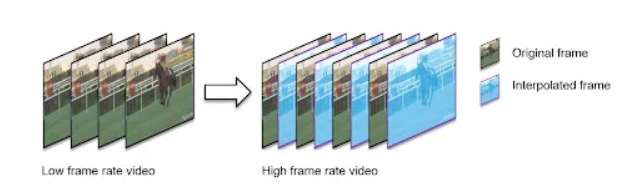
세부적으로 들어가면 인터레이싱(쪼개진) 영상을 디-인터레이싱으로 바꾸거나, 프레임과 프레임 사이에 가상의 새 프레임을 넣는 등의 방법이 있습니다. 아래에서는 넘버 1. 영상 편집 프로그램 원더쉐어 필모라로 영상 프레임 보간 하는 방법을 알아보겠습니다.
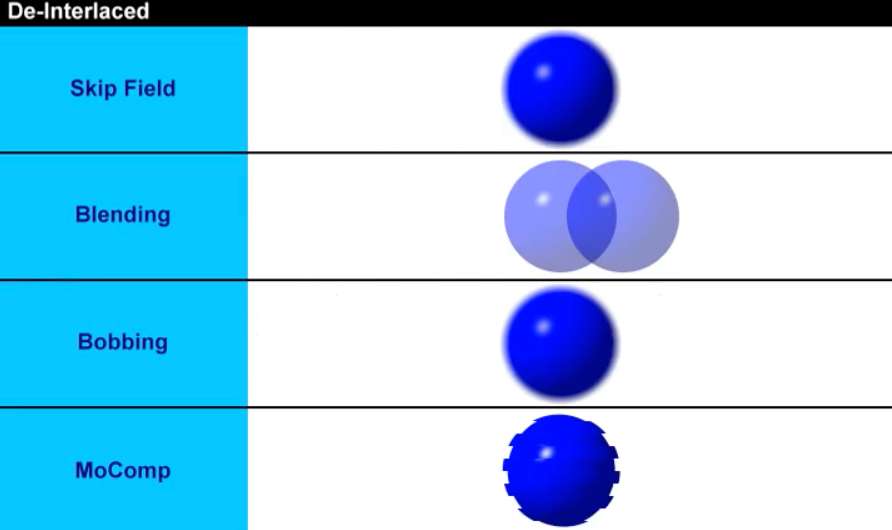
Part 2. 필모라 AI 프레임 보간 및 부가기능
기능 1. AI 프레임 보간
Step 1. 미디어 불러오기
필모라에서는 편집 메뉴에서 동영상 속도 조정 및 프레임 조정을 통해 프레임 보간 작업을 할 수 있습니다. 프로그램 메인 화면에서 새 프로젝트를 생성한 후, 보간 작업을 원하는 동영상 파일을 불러옵니다.
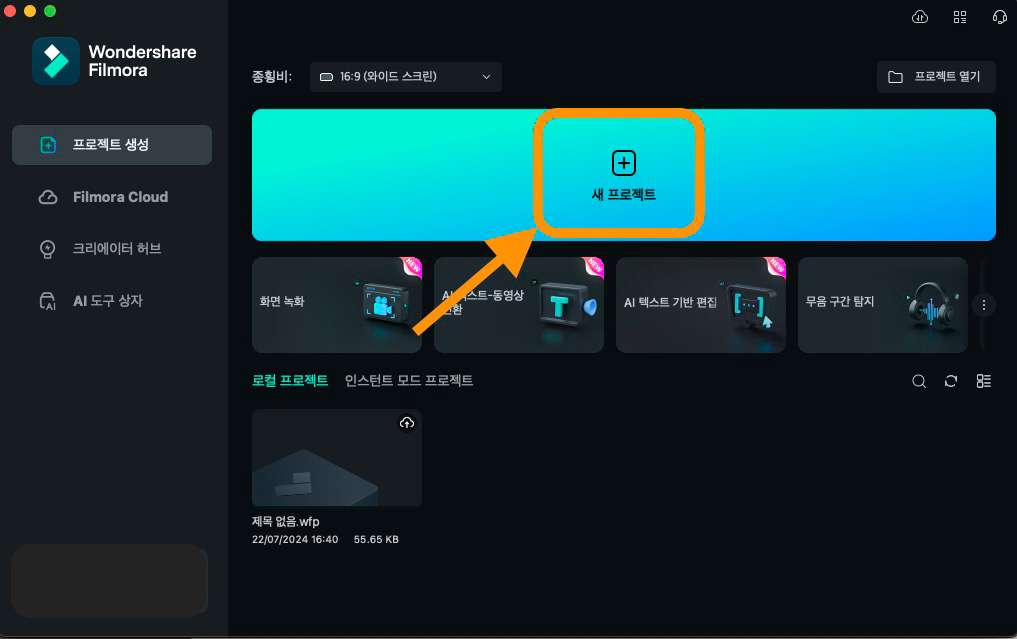
Step 2. 편집창에서 보간 옵션 설정
미디어를 타임라인에 추가한 후, 오른쪽 편집창에서 속도 탭으로 들어갑니다. 아래쪽에 있는 프레임 보간 드롭다운 메뉴에서 프레임 샘플링, 프레임 블렌딩, Optical Flow 세 가지 보정 옵션 중 하나를 선택할 수 있습니다. (순서대로 품질 및 보정 속도 변경)
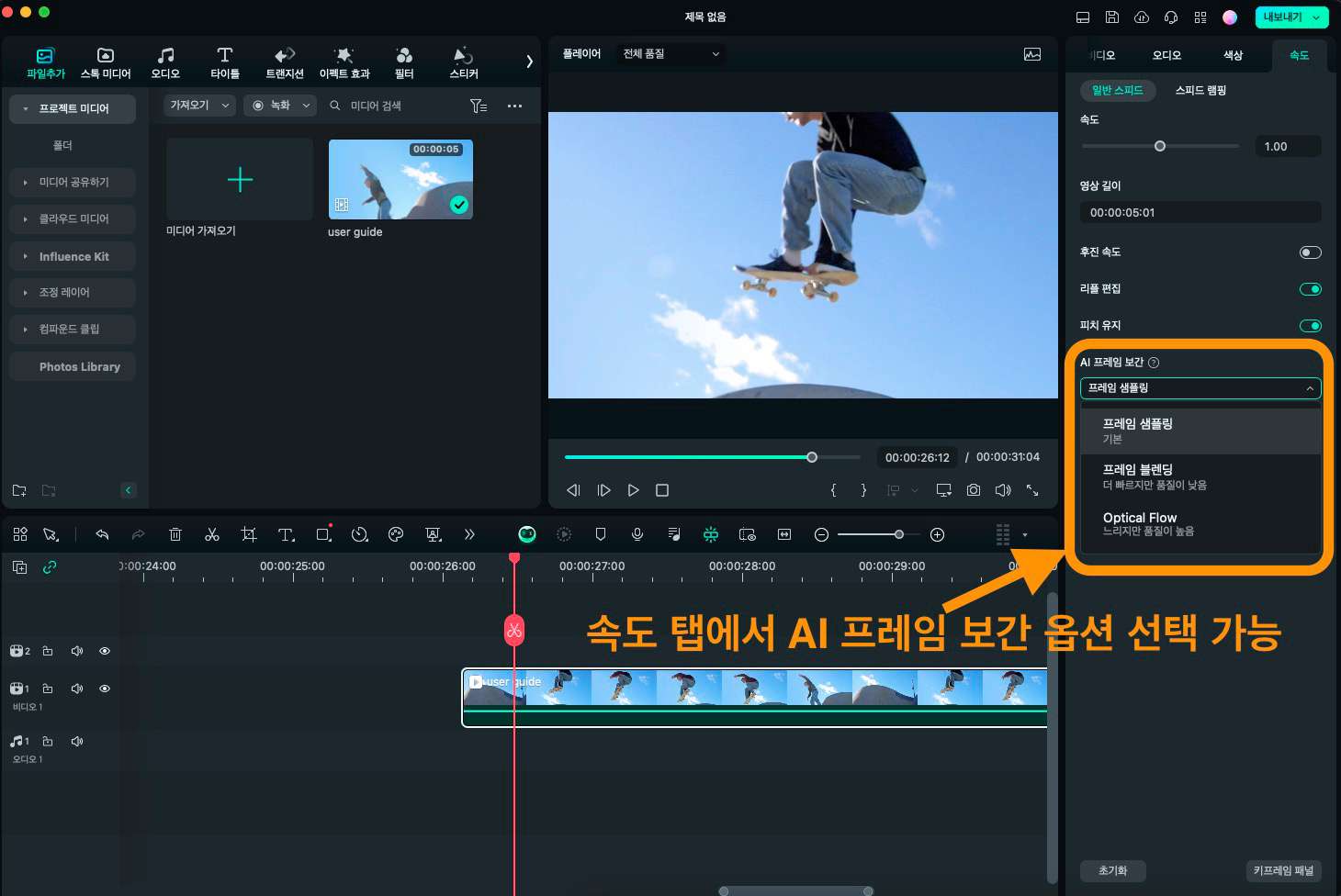
Step 3. 파일 내보내기
내보내기 메뉴에서 파일 저장 옵션을 선택하고, 내보내기를 실행합니다. 틱톡, 비메오 같은 SNS에 최적화된 프리셋을 적용하거나, 특정 스마트 폰, 태블릿 등에 맞춘 형식으로 저장할 수 있습니다.
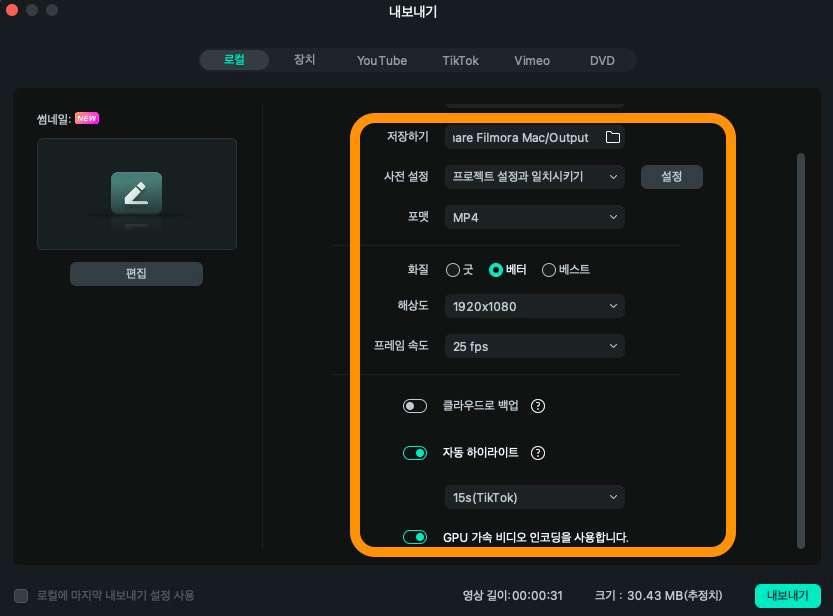
프레임 복원 작업이 어려워 보이지만, 필모라에서는 위에처럼 아주 쉽게 할 수 있으므로 한번 도전해 보시길 바랍니다.
기능 2. AI 텍스트 기반 편집
필모라는 이외에도 AI 도구 상자에서 강력한 기능을 많이 제공합니다. 그중 유용한 몇 가지를 함께 알려 드리겠습니다. AI 텍스트 기반 편집은 한국어, 영어 등 영상의 언어를 선택하면 AI가 자동으로 분석하여 자막 텍스트를 생성해 주는 기능입니다.
이 기능을 이용하면 외국 영상의 자막도 자동으로 만들 수 있습니다.
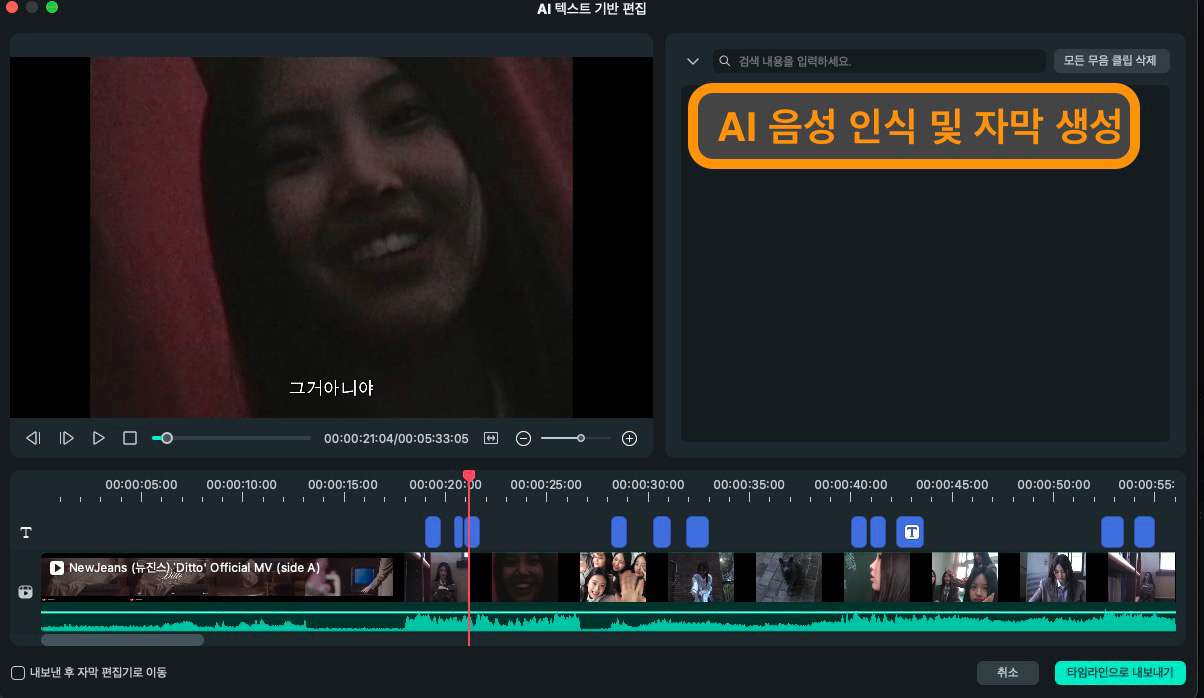
기능 3. AI 카피 라이팅
AI 카피라이팅은 정해진 비디오 주제에 맞춰 동영상 아이디어나 구술 대본, 지식 소개 문서 스크립트 등을 자동으로 생성해 주는 기능입니다. 출력 언어 및 AI 생성 결과 수를 선택할 수 있고, 주제는 최대 200자까지 자세하게 입력할 수 있습니다.
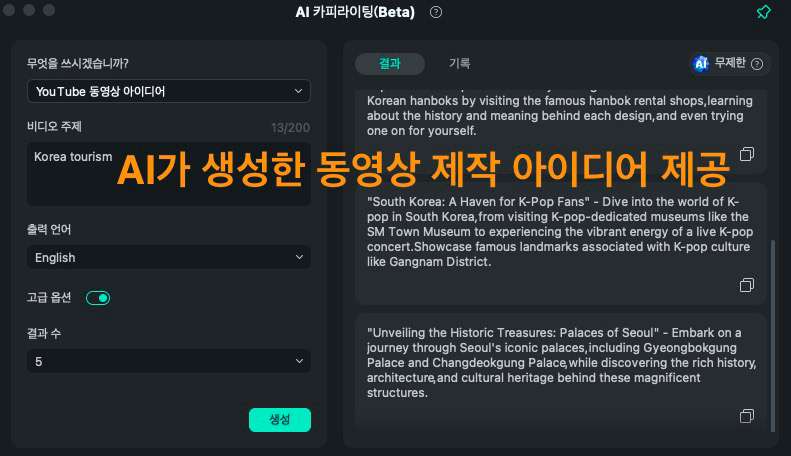
기능 4. 자동 비트 맞추기
자동 비트 맞추기는 동영상 길이에 자동으로 맞춰 배경 음악을 삽입할 수 있는 기능입니다. 비트 속도, 시작점을 지정할 수 있고, RGB 조정, 글로우, 비디오 월 등의 영상 효과를 추가할 수 있습니다.
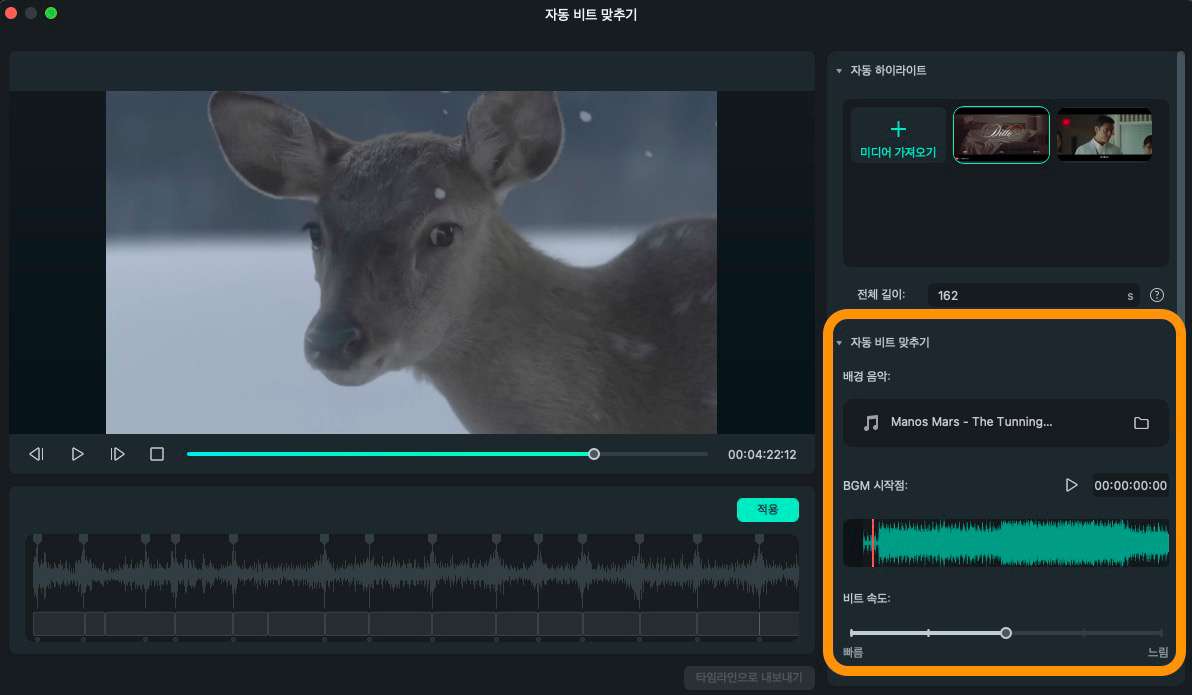
Part 3. 인기 프레임 보정 S/W 추천
1. AMD 플루이드 모션 프레임
AMD 플루이드 모션 프레임은 AMD에서 만든 프레임 편집 전용 소프트웨어입니다. 스파이더맨 시리즈 같은 4K 영화나 콜 오브 듀티 같은 고성능 게임 영상을 200fps 이상으로 보정할 수 있습니다. 윈도 10/11에서 활용할 수 있습니다.
다만 원래 있던 미디어 파일을 보정하는 것은 아니며 컴퓨터에서 미디어를 감상하거나, 게임을 할 때 고성능 화질을 보장해 주는 프로그램입니다.
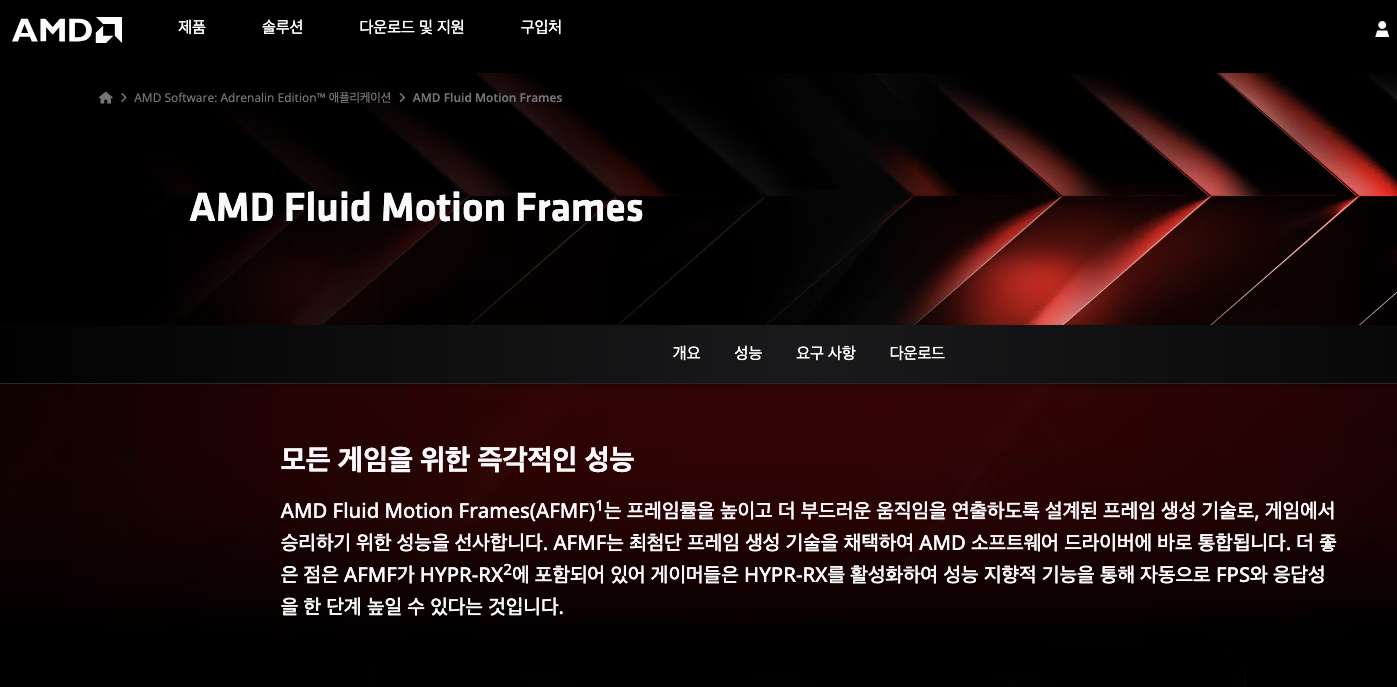
2. 다음 팟플레이어
이제는 전문 TV 시청 앱으로 탈바꿈한 다음(카카오) 팟플레이어도 환경 설정에서 프레임 보정 기능을 제공합니다. 프로그램의 환경 설정 -> 영상 -> 영상 처리 -> 프레임 더블러 옵션을 사용하여 비디오에 중간 프레임을 자동 삽입할 수 있습니다.
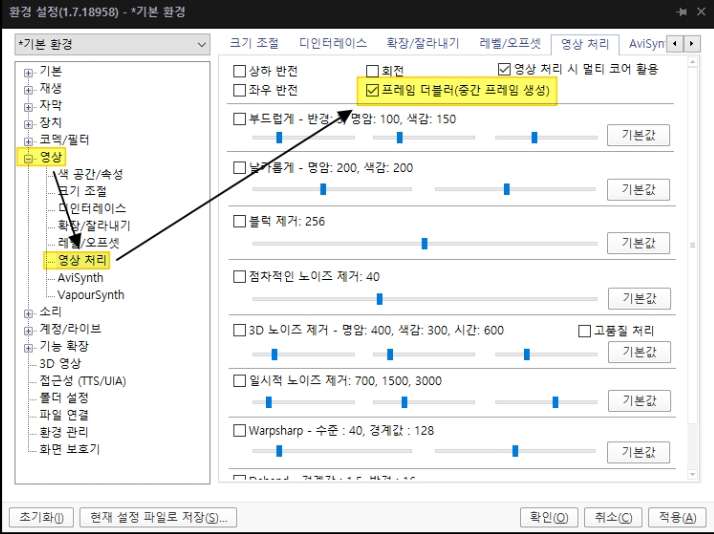
추천 3. 파워DVD
사이버링크 파워DVD(Cyberlink PowerDVD)는 프리미엄 미디어 플레이어를 표방하는 영상 재생 프로그램입니다. 추가 코덱 설치 없이 다양한 미디어 파일을 재생할 수 있는 것이 강점이며, 윈도 및 맥OS를 모두 지원합니다.
그리고 파워DVD 트루씨어터 모션에서 자동 프레임 보간을 할 수 있습니다. 다만 하드웨어 GPU 가속 옵션은 별도로 지원하지 않는 점이 아쉽습니다.
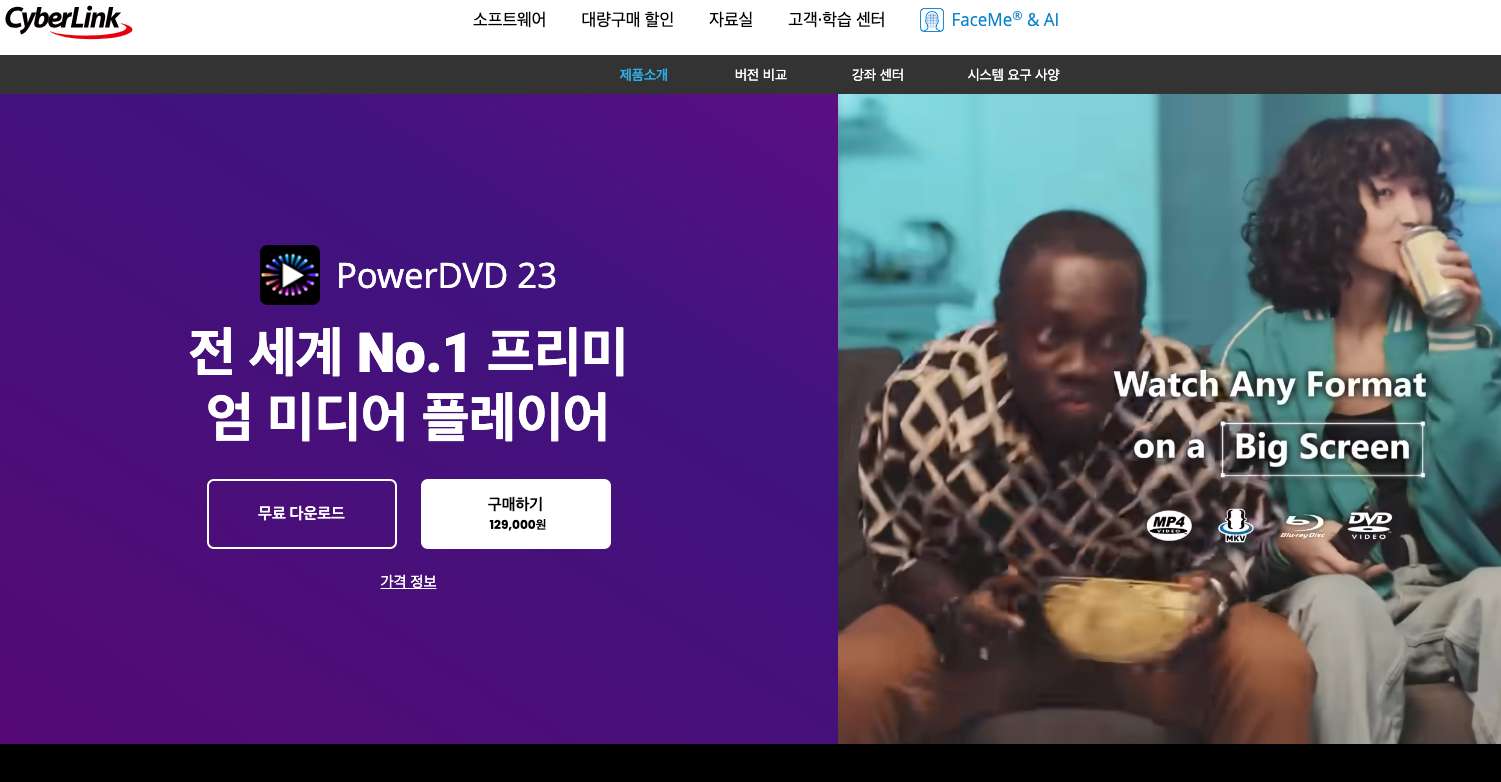
결론
오늘은 프레임 보간이 어떤 기능인지, 그리고 어떤 원리로 작동하는지 알아보았습니다. 그리고 No. 1 편집 프로그램 필모라에서 AI 프레임 보정 방법을 알아보고, 유용한 인공지능 편집 도구도 함께 소개해 드렸습니다.
사용 목적에 따라 파트 3에서 추천해 드린 다양한 소프트웨어를 활용할 수도 있습니다. 그럼 이번에 알려 드린 정보를 활용해 원하는 영상을 보정하고, 감상해 보시길 바랍니다.




